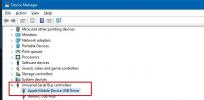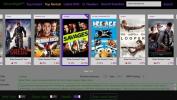„Lojik Sweep“: Atsarginės sistemos nustatymai, failai, aplankai ir registro raktai
Būtina saugoti svarbių dokumentų atsargines kopijas. Kompiuteryje yra keletas failų, kurių jūs negalite rizikuoti prarasti, ir niekada negalėsite žinoti, kada kietasis diskas gali sudužti, ar virusas gali sugadinti failus ir aplankus. Be to, visi, turintys kenkėjiškų ketinimų, gali ištrinti jūsų failus, jei gaus prieigą prie jūsų kompiuterio. Bet kokiu atveju, jei turite kur nors išsaugotų duomenų atsarginę kopiją, tokiose situacijose paaiškėja, kad esate tikras gyvenimo užsklandą. Nors duomenų atkūrimo priemonės gali atkurti prarastus failus, jos dažnai nepavyksta atkurti visiškas konstrukcijos vientisumas, vartotojams nelieka kitos galimybės, kaip rankiniu būdu atkurti atkurtą daiktai. Šiandien turime „Windows“ programą, vadinamą „LokijklSweep“, kuris ne tik leidžia kurti svarbių failų ir aplankų atsargines kopijas, bet ir leidžia išsaugoti kitus operacinės sistemos elementus pats, pvz., Dabartinis vartotojo profilis, Darbalaukis, Internet Explorer parankiniai, „Firefox“ programos duomenų aplankas, Šriftai, Mano dokumentai, Mano Muzika ir kt. Galite pridėti filtrus tam tikriems failų tipams įtraukti ir neįtraukti iš atsarginės kopijos operacijos, o į atsarginę kopiją įtraukti registro raktus.
Pagrindinėje programos sąsajoje viršuje yra „Pagrindinis“, „Parinktys“, „Išsaugoti“, „Priemonės“, „Pridėti“, Pervardyti, Ištrinti ir Testuoti. Kairėje pusėje yra visų jūsų sukurtų projektų sąrašas, o dešiniajame skydelyje galite pasirinkti atsarginės kopijos elementus ir patikslinti konfigūraciją.

Tačiau prieš pradėdami naudotis programa, turite ją užregistruoti ir suaktyvinti naudodami serijos numerį (žinoma, nemokamai). Pasirinkite registruotis iš pagrindinės sąsajos, įveskite duomenis į atitinkamą tinklalapį ir nukopijuokite serijos numerį į programą.

Norėdami pradėti kurti atsargines failų atsargines kopijas, pirmiausia turite sukurti projektą. Norėdami tai padaryti, viršuje pasirinkite Pridėti ir įveskite savo atsarginio projekto pavadinimą. Galite turėti kelis atsarginių kopijų projektus, kurių kiekvienoje yra pasirinktos atsarginės kopijos. Kai visi elementai bus pasirinkti, spustelėkite Išsaugoti, kad išsaugotumėte pasirinktus elementus.

Pasirinkę visus elementus, spustelėkite projekto pavadinimą viršutinėje kairėje pusėje ir dešinėje pusėje esančioje atsarginių kopijų tvarkaraščių skiltyje pasirinkite Pridėti.

Tvarkaraščių sudarymo vedlys pradės vadovautis atsarginės kopijos sudarymo proceso sudarymo procesu. Pirmiausia įveskite Tvarkaraščio pavadinimą ir pasirinkite Tikslo tipą iš Vietinio ar tinklo, Internetinės saugyklos ir CD / DVD vaizdo ir spustelėkite Toliau.

Tada kaip pagrindinę vietą pasirinkite aplanką ir pasirinkite iš anksto nurodytas vietos pridėjimo parinktis, dešiniuoju pelės mygtuku spustelėdami langelį Vietos pridėjimas. Be to, galite pasirinkti saugoti failus naudodamiesi keliu, kuris atitinka kiekvieno failo šaltinio vietą, ir neišvalyti esamos atsarginės kopijos.

Išplėstiniai nustatymai leidžia įjungti šifravimą ir įgalinti glaudinimą, kad būtų galima naudoti atsargines kopijas. Taip pat galite pasirinkti norimą glaudinimo lygį nuo No Compression iki Max Compression.

Suplanuotą atsarginę kopiją galima sukonfigūruoti taip, kad ji automatiškai vyktų reaguojant į kokį nors suveikimą, arba ją galima suaktyvinti rankiniu būdu, spustelėjus mygtuką Vykdyti, esantį atsarginių kopijų grafikuose. Ekrane „Pažanga“ galite peržiūrėti daug informacijos, tokios kaip praėjęs laikas, ETC, sparta, failai baigti, raktai baigti, dydis baigtas ir kt.

„LogiklSweep“ veikia ir 32, ir 64 bitų „Windows XP“, „Windows Vista“, „Windows 7“ ir „Windows 8“ versijose.
Atsisiųskite „LogiklSweep“
Paieška
Naujausios žinutės
Kaip sukurti „Oculus“ žaidimų ir nustatymų atsarginę kopiją ir perkelti diegimą į naują vietą
„Facebook“ „Oculus Rift“ yra viena iš moderniausių VR ausinių, šian...
Vista Kaip pataisyti "iPhone", nerodomą "Windows" failų naršyklėje
Buvo laikas, kai buvo galima tikėtis, kad „Apple“ produktas, nepais...
Raskite puikių filmų, kuriuos galite žiūrėti naudodami „MovieNight“, skirtą „Windows 8“ ir RT
Kai kas nors pasiūlo naują filmą, daugelis iš mūsų patikriname jo v...